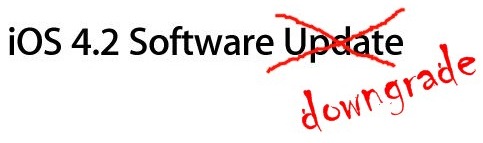Je vous avais déjà parlé de pod2g, un ancien membre de la dev-team qui on doit déjà la découverte de 3 failles, vient d’en trouver une 4ème. Cette dernière permettrait de jailbreaker à vie, à la manière des iPod Touch 2G (modèle non MC et des iPhone 3G), des iPod Touch 2G de modèle MC.
Cette faille est différente de celle de Shatter, qui va être exploitée pour jailbreaker l’iOS 4.1 et l’iPhone 4. Elle repose sur un overflow USB (nommé usb_control_msg(0xA1, 1)) qui permet ensuite d’exécuter du code :
A heap overflow exists in the iPod touch 2G (both old and new) bootrom’s DFU Mode when sending a USB control message of request type 0xA1, request 0×1.
On newer devices, the same USB message triggers a double free() when the image upload is marked as finished, also rebooting the device (but that’s not exploitable because the double free() happens in a row). posixninja analyzed and explained this one.
En gros, il est possible de surcharger la mémoire, lors de l’envoi d’un message de control USB de type 0xA1, en mode DFU (et ce sur tous les modèles d’iPod Touch 2G).
La bonne nouvelle complémentaire est la suivante :
Looks like sb2 will have otb support for ipt2g MC models too! thx @pod2g
@jonnyboywashere this exploit is only in the ipt2g, thats why pod2g published it on the wiki.
La nouvelle version de Sn0wbreeze, qui paraîtra aujourd’hui (voir l’article d’hier), utilisera ce nouvel exploit et permettra donc de jailbreaker tous les iPod Touch 2G !
So Stay Tuned !
Tweet